Πώς να αλλάξετε ή να επαναφέρετε την προεπιλεγμένη θέση του φακέλου Camera Roll στα Windows 10

Αυτός ο οδηγός θα σας δείξει πώς να αλλάξετε ή να επαναφέρετε την προεπιλεγμένη θέση του φακέλου Camera Roll στα Windows 10.
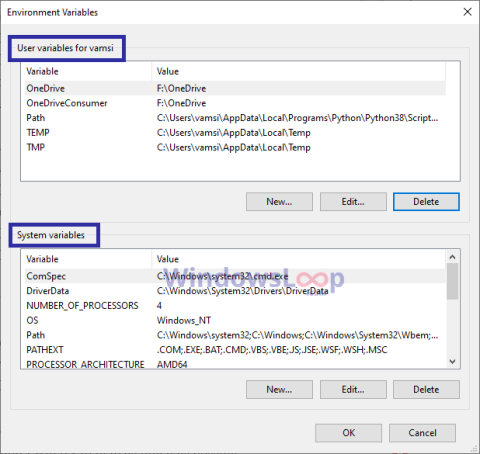
Τα Windows 10 σάς επιτρέπουν να αλλάξετε ή να προσθέσετε προσαρμοσμένες μεταβλητές περιβάλλοντος. Ακολουθούν τα βήματα για την προσθήκη μεταβλητών περιβάλλοντος στα Windows 10.
Μεταβλητές περιβάλλοντος στα Windows
Τα Windows έχουν μια σειρά από διαφορετικές ενσωματωμένες μεταβλητές περιβάλλοντος για το άνοιγμα φακέλων, καταλόγων και διεργασιών που εκτελούνται. Ορισμένες από τις ενσωματωμένες μεταβλητές περιλαμβάνουν το TEMP, το προφίλ χρήστη, το windir, το prefetch κ.λπ. Στην πραγματικότητα, τα Windows δημιουργούν ακόμη και ορισμένες προσαρμοσμένες μεταβλητές περιβάλλοντος για τις δικές τους εφαρμογές. Για παράδειγμα, για να ανοίξετε το φάκελο OneDrive, μπορείτε απλά να εκτελέσετε την εντολή "OneDrive" στο παράθυρο Εκτέλεση . Αυτό συμβαίνει επειδή το OneDrive δημιούργησε μια νέα μεταβλητή περιβάλλοντος στο παρασκήνιο.
Εάν έχετε έναν κατάλογο ή μια διαδικασία που θέλετε να ανοίξετε με μια δυναμική τιμή, μπορείτε να προσθέσετε μια μεταβλητή περιβάλλοντος για αυτήν την τιμή. Για παράδειγμα, έχετε μια προσαρμοσμένη μεταβλητή για να ανοίξετε το φάκελο "Λήψεις". Αυτό καθιστά εύκολη την πρόσβαση στο φάκελο σε προσαρμοσμένα σενάρια και άλλες εφαρμογές. Δεν χρειάζεται να ανησυχείτε για την πραγματική θέση του καταλόγου, εφόσον έχει ρυθμιστεί σωστά στη μεταβλητή περιβάλλοντος.
Σε αυτόν τον γρήγορο και απλό οδηγό, το Quantrimang.com θα σας δείξει τα βήματα για να προσθέσετε μεταβλητές περιβάλλοντος στα Windows 10.
Βήματα για την προσθήκη μεταβλητών περιβάλλοντος στα Windows 10
Για να προσθέσετε μια νέα μεταβλητή περιβάλλοντος, ακολουθήστε τα βήματα που αναφέρονται παρακάτω.
1. Ανοίξτε το μενού Έναρξη πατώντας το πλήκτρο Windows.
2. Πληκτρολογήστε Environment variables και κάντε κλικ στο αποτέλεσμα Επεξεργασία των μεταβλητών περιβάλλοντος συστήματος .
3. Κάντε κλικ στο κουμπί Μεταβλητές περιβάλλοντος στην καρτέλα Για προχωρημένους.
4. Μπορείτε να δημιουργήσετε Μεταβλητή χρήστη ή Μεταβλητή συστήματος .
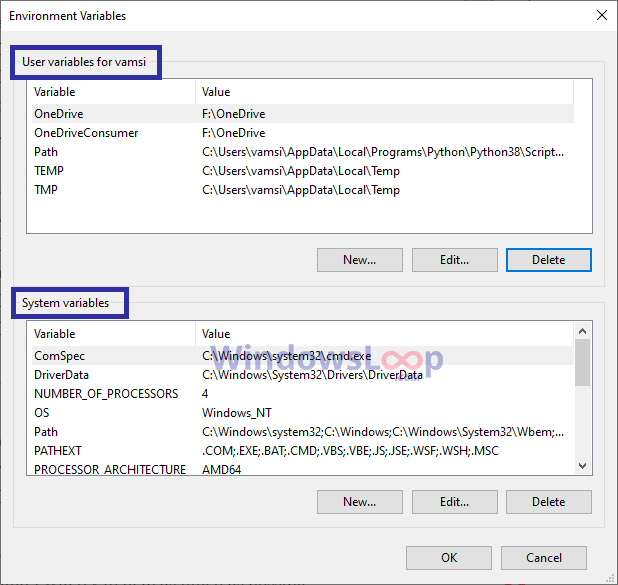
Μπορείτε να δημιουργήσετε μεταβλητή χρήστη ή μεταβλητή συστήματος.
5. Για να δημιουργήσετε μια μεταβλητή χρήστη, κάντε κλικ στο New στην ενότητα User Variables.
6. Για να δημιουργήσετε μια μεταβλητή συστήματος, κάντε κλικ στην επιλογή Δημιουργία στην ενότητα Μεταβλητές συστήματος.
7. Τώρα, εισαγάγετε το όνομα της μεταβλητής στο πρώτο πεδίο. Βεβαιωθείτε ότι το όνομα δεν έχει κενά ή ειδικούς χαρακτήρες.
8. Στη συνέχεια, εισαγάγετε την τιμή της μεταβλητής στο δεύτερο πεδίο. Για παράδειγμα, για να ανοίξετε έναν φάκελο, πρέπει να εισαγάγετε τη διαδρομή του στο πεδίο Τιμή.
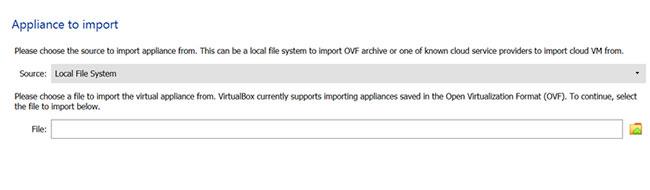
Εισαγάγετε το όνομα και την τιμή της μεταβλητής
9. Κάντε κλικ στο OK για να προσθέσετε μεταβλητές περιβάλλοντος.
10. Κάντε κλικ στο OK στο παράθυρο μεταβλητές περιβάλλοντος.
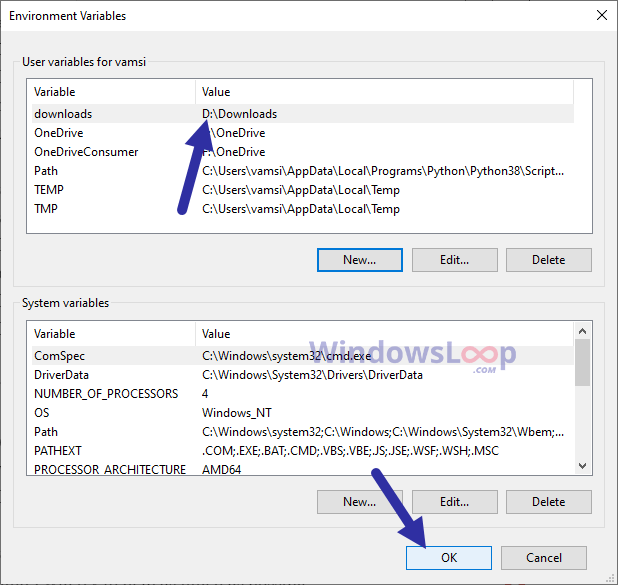
Κάντε κλικ στο OK στο παράθυρο μεταβλητές περιβάλλοντος
11. Στο κύριο παράθυρο, κάντε κλικ στο κουμπί Εφαρμογή > OK .
12. Επανεκκινήστε τα Windows 10 για να εφαρμόσετε τις νέες μεταβλητές περιβάλλοντος.
Από εδώ και στο εξής, μπορείτε να χρησιμοποιείτε προσαρμοσμένες μεταβλητές από το παράθυρο της Γραμμής εντολών ή το παράθυρο Εκτέλεση . Για να χρησιμοποιήσετε μεταβλητές περιβάλλοντος, προσθέστε το "%" στην αρχή και στο τέλος του ονόματος της μεταβλητής. Για παράδειγμα, εάν θέλετε να ανοίξετε το φάκελο "Λήψεις", πρέπει να εκτελέσετε την εντολή "%download%". Εάν δεν προσθέσετε το σύμβολο "%", τα Windows δεν θα αναγνωρίσουν την τιμή της μεταβλητής.
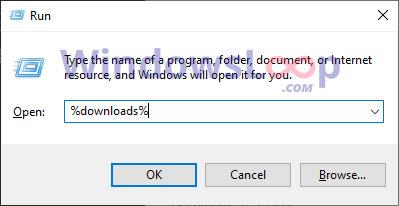
Εάν θέλετε να ανοίξετε το φάκελο "Λήψεις", πρέπει να εκτελέσετε την εντολή "%download%"
Αυτός ο οδηγός θα σας δείξει πώς να αλλάξετε ή να επαναφέρετε την προεπιλεγμένη θέση του φακέλου Camera Roll στα Windows 10.
Η μείωση του μεγέθους και της χωρητικότητας των φωτογραφιών θα σας διευκολύνει να τις κοινοποιείτε ή να τις στέλνετε σε οποιονδήποτε. Συγκεκριμένα, στα Windows 10 μπορείτε να αλλάξετε το μέγεθος των φωτογραφιών ομαδικά με μερικά απλά βήματα.
Ένα μέρος για τον έλεγχο πολλών λειτουργιών απευθείας στο δίσκο συστήματος.
Στα Windows 10, μπορείτε να κατεβάσετε και να εγκαταστήσετε πρότυπα πολιτικής ομάδας για να διαχειριστείτε τις ρυθμίσεις του Microsoft Edge και αυτός ο οδηγός θα σας δείξει τη διαδικασία.
Η γραμμή εργασιών έχει περιορισμένο χώρο και αν εργάζεστε τακτικά με πολλές εφαρμογές, μπορεί γρήγορα να εξαντληθεί ο χώρος για να καρφιτσώσετε περισσότερες από τις αγαπημένες σας εφαρμογές.
Η γραμμή κατάστασης στο κάτω μέρος της Εξερεύνησης αρχείων σάς ενημερώνει πόσα στοιχεία βρίσκονται μέσα και επιλεγμένα για τον τρέχοντα ανοιχτό φάκελο. Τα δύο κουμπιά παρακάτω είναι επίσης διαθέσιμα στη δεξιά πλευρά της γραμμής κατάστασης.
Η Microsoft επιβεβαίωσε ότι η επόμενη σημαντική ενημέρωση είναι το Windows 10 Fall Creators Update. Δείτε πώς μπορείτε να ενημερώσετε το λειτουργικό σύστημα νωρίς πριν το κυκλοφορήσει επίσημα η εταιρεία.
Η Ασφάλεια των Windows στέλνει ειδοποιήσεις με σημαντικές πληροφορίες σχετικά με την υγεία και την ασφάλεια της συσκευής σας. Μπορείτε να καθορίσετε ποιες ειδοποιήσεις θέλετε να λαμβάνετε. Σε αυτό το άρθρο, το Quantrimang θα σας δείξει πώς να ενεργοποιείτε ή να απενεργοποιείτε τις ειδοποιήσεις από το Κέντρο ασφαλείας των Windows στα Windows 10.
Μπορεί επίσης να σας αρέσει ότι κάνοντας κλικ στο εικονίδιο της γραμμής εργασιών θα μεταβείτε κατευθείαν στο τελευταίο παράθυρο που είχατε ανοίξει στην εφαρμογή, χωρίς να χρειάζεται μικρογραφία.
Αν θέλετε να αλλάξετε την πρώτη ημέρα της εβδομάδας στα Windows 10 ώστε να ταιριάζει με τη χώρα στην οποία ζείτε, το περιβάλλον εργασίας σας ή να διαχειριστείτε καλύτερα το ημερολόγιό σας, μπορείτε να την αλλάξετε μέσω της εφαρμογής Ρυθμίσεις ή του Πίνακα Ελέγχου.
Ξεκινώντας από την έκδοση 1.20111.105.0 της εφαρμογής Your Phone, προστέθηκε μια νέα ρύθμιση πολλαπλών παραθύρων, η οποία σας επιτρέπει να ενεργοποιήσετε ή να απενεργοποιήσετε την προειδοποίηση πριν κλείσετε πολλά παράθυρα κατά την έξοδο από την εφαρμογή Your Phone.
Αυτός ο οδηγός θα σας δείξει πώς να ενεργοποιήσετε ή να απενεργοποιήσετε την πολιτική μακρών διαδρομών Win32 ώστε να έχει διαδρομές μεγαλύτερες από 260 χαρακτήρες για όλους τους χρήστες στα Windows 10.
Εγγραφείτε στο Tips.BlogCafeIT για να μάθετε πώς να απενεργοποιείτε τις προτεινόμενες εφαρμογές (Προτεινόμενες εφαρμογές) στα Windows 10 σε αυτό το άρθρο!
Σήμερα, η χρήση πολλών προγραμμάτων για φορητούς υπολογιστές προκαλεί γρήγορη εξάντληση της μπαταρίας. Αυτός είναι επίσης ένας από τους λόγους για τους οποίους οι μπαταρίες των υπολογιστών φθείρονται γρήγορα. Παρακάτω είναι οι πιο αποτελεσματικοί τρόποι εξοικονόμησης μπαταρίας στα Windows 10 που πρέπει να εξετάσουν οι αναγνώστες.
Εάν θέλετε, μπορείτε να τυποποιήσετε την εικόνα λογαριασμού για όλους τους χρήστες στον υπολογιστή σας στην προεπιλεγμένη εικόνα λογαριασμού και να αποτρέψετε τη δυνατότητα των χρηστών να αλλάξουν αργότερα την εικόνα του λογαριασμού τους.
Έχετε βαρεθεί τα Windows 10 να σας ενοχλούν με την εκκίνηση της οθόνης "Αξιοποιήστε ακόμη περισσότερο τα Windows" κάθε φορά που κάνετε ενημέρωση; Μπορεί να είναι χρήσιμο για μερικούς ανθρώπους, αλλά και εμπόδιο για εκείνους που δεν το χρειάζονται. Δείτε πώς μπορείτε να απενεργοποιήσετε αυτήν τη δυνατότητα.
Το νέο πρόγραμμα περιήγησης Edge της Microsoft που βασίζεται στο Chromium σταματά την υποστήριξη για αρχεία ηλεκτρονικών βιβλίων EPUB. Θα χρειαστείτε μια εφαρμογή ανάγνωσης EPUB τρίτου κατασκευαστή για να προβάλετε αρχεία EPUB στα Windows 10. Ακολουθούν μερικές καλές δωρεάν επιλογές για να διαλέξετε.
Εάν έχετε έναν ισχυρό υπολογιστή ή δεν έχετε πολλά προγράμματα εκκίνησης στα Windows 10, τότε μπορείτε να προσπαθήσετε να μειώσετε ή ακόμα και να απενεργοποιήσετε πλήρως την Καθυστέρηση εκκίνησης για να βοηθήσετε τον υπολογιστή σας να εκκινήσει πιο γρήγορα.
Ίσως δεν ξέρετε, αλλά ένα από τα μεγαλύτερα πλεονεκτήματα της χρήσης του OneDrive είναι η εξαιρετική του δυνατότητα, που ονομάζεται placeholders.
Με ορισμένες τροποποιήσεις μητρώου, μπορείτε να επεκτείνετε τις επιλογές στο μενού περιβάλλοντος, για παράδειγμα προσθέτοντας μια επιλογή Άνοιγμα με Σημειωματάριο σε αυτό.
Η λειτουργία Kiosk στα Windows 10 είναι μια λειτουργία για χρήση μόνο 1 εφαρμογής ή πρόσβαση σε μόνο 1 ιστότοπο με επισκέπτες επισκέπτες.
Αυτός ο οδηγός θα σας δείξει πώς να αλλάξετε ή να επαναφέρετε την προεπιλεγμένη θέση του φακέλου Camera Roll στα Windows 10.
Η επεξεργασία του αρχείου hosts μπορεί να προκαλέσει αδυναμία πρόσβασης στο Διαδίκτυο εάν το αρχείο δεν τροποποιηθεί σωστά. Το παρακάτω άρθρο θα σας καθοδηγήσει να επεξεργαστείτε το αρχείο hosts στα Windows 10.
Η μείωση του μεγέθους και της χωρητικότητας των φωτογραφιών θα σας διευκολύνει να τις κοινοποιείτε ή να τις στέλνετε σε οποιονδήποτε. Συγκεκριμένα, στα Windows 10 μπορείτε να αλλάξετε το μέγεθος των φωτογραφιών ομαδικά με μερικά απλά βήματα.
Εάν δεν χρειάζεται να εμφανίσετε αντικείμενα και μέρη που επισκεφτήκατε πρόσφατα για λόγους ασφαλείας ή απορρήτου, μπορείτε εύκολα να το απενεργοποιήσετε.
Η Microsoft μόλις κυκλοφόρησε το Windows 10 Anniversary Update με πολλές βελτιώσεις και νέες δυνατότητες. Σε αυτή τη νέα ενημέρωση θα δείτε πολλές αλλαγές. Από την υποστήριξη γραφίδας Windows Ink έως την υποστήριξη επέκτασης προγράμματος περιήγησης Microsoft Edge, το μενού Έναρξη και η Cortana έχουν επίσης βελτιωθεί σημαντικά.
Ένα μέρος για τον έλεγχο πολλών λειτουργιών απευθείας στο δίσκο συστήματος.
Στα Windows 10, μπορείτε να κατεβάσετε και να εγκαταστήσετε πρότυπα πολιτικής ομάδας για να διαχειριστείτε τις ρυθμίσεις του Microsoft Edge και αυτός ο οδηγός θα σας δείξει τη διαδικασία.
Η Dark Mode είναι μια διεπαφή σκούρου φόντου στα Windows 10, που βοηθά τον υπολογιστή να εξοικονομήσει ενέργεια από την μπαταρία και να μειώσει τον αντίκτυπο στα μάτια του χρήστη.
Η γραμμή εργασιών έχει περιορισμένο χώρο και αν εργάζεστε τακτικά με πολλές εφαρμογές, μπορεί γρήγορα να εξαντληθεί ο χώρος για να καρφιτσώσετε περισσότερες από τις αγαπημένες σας εφαρμογές.























